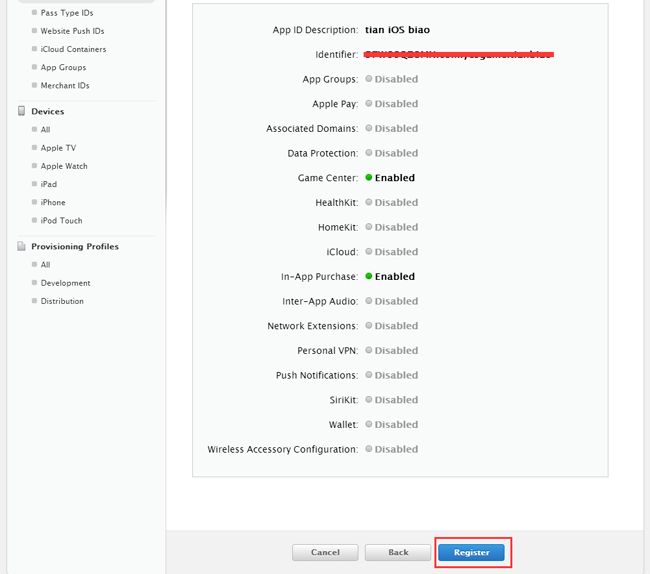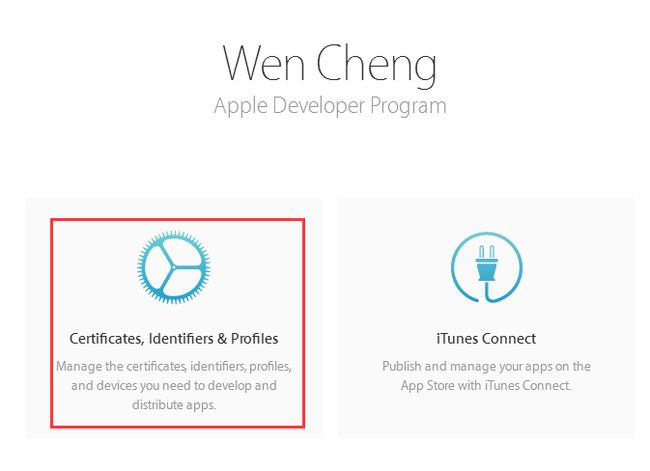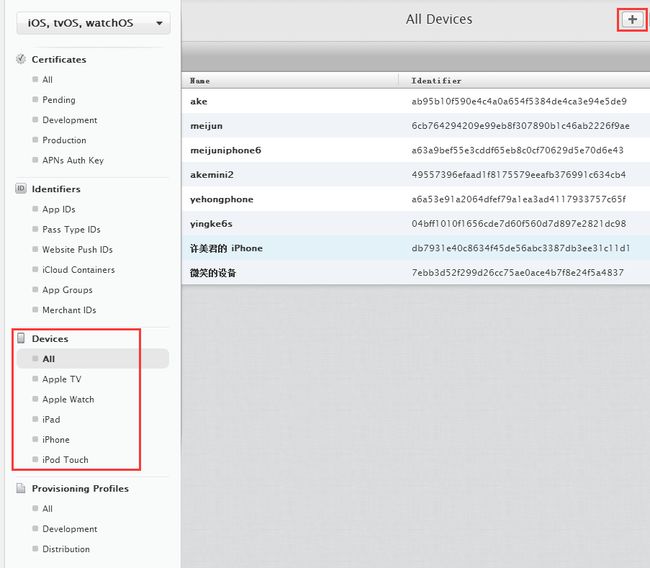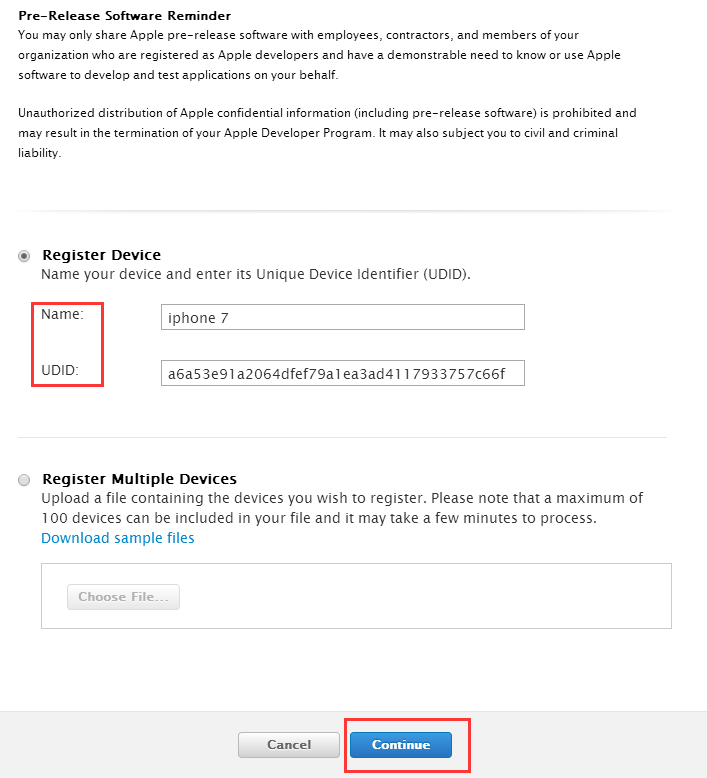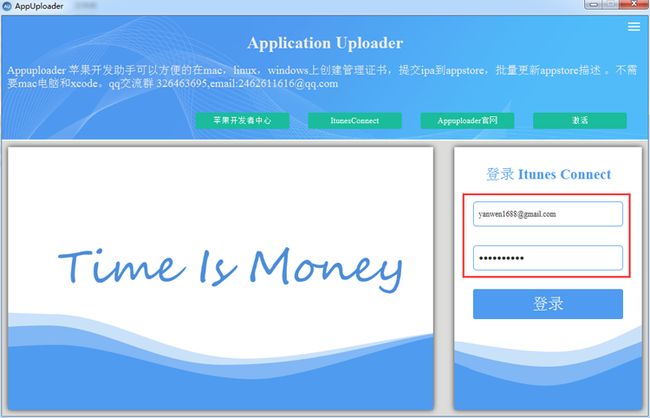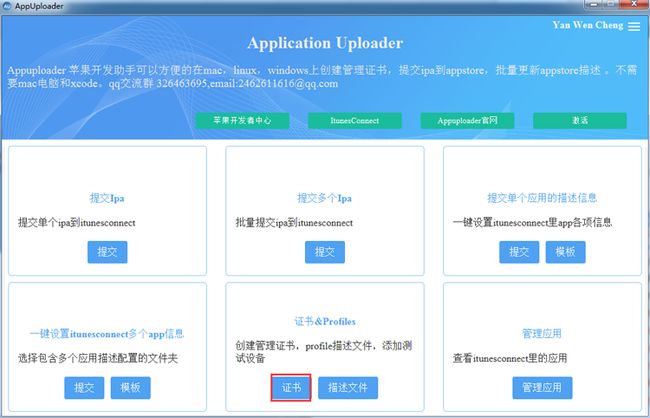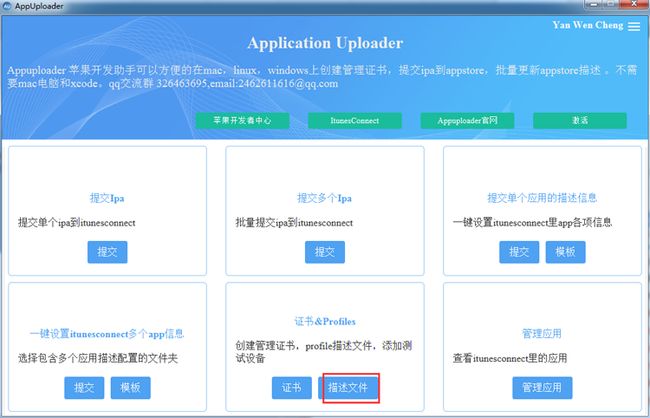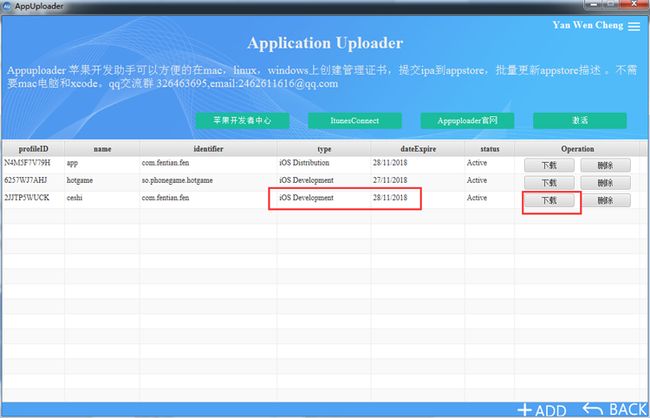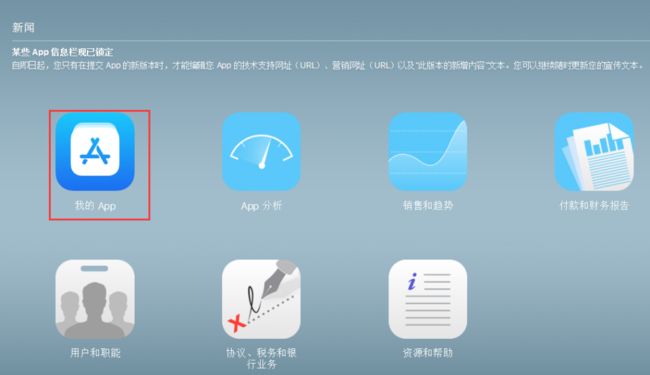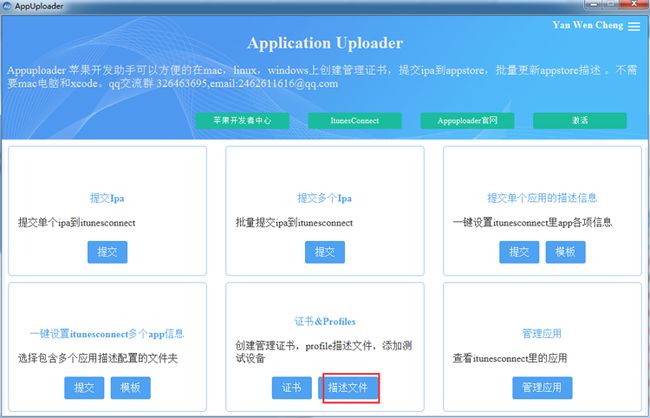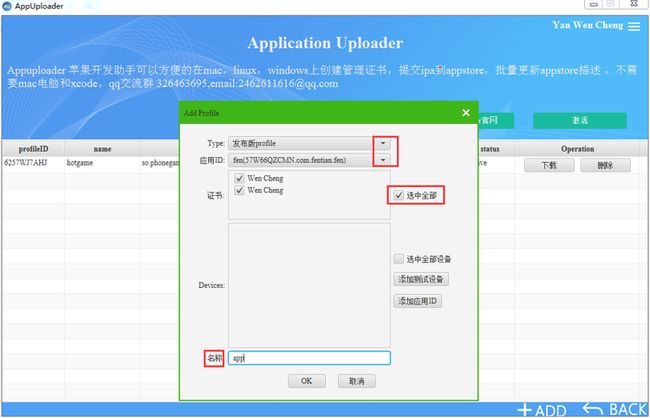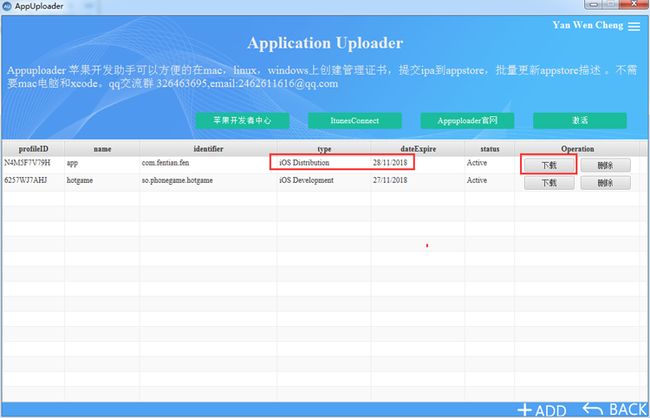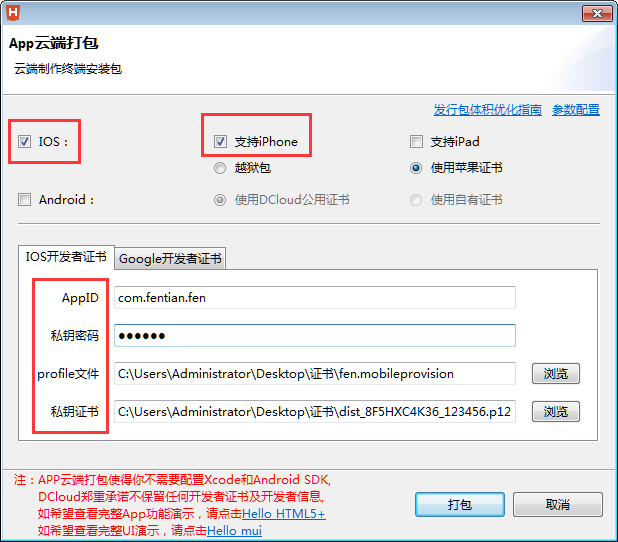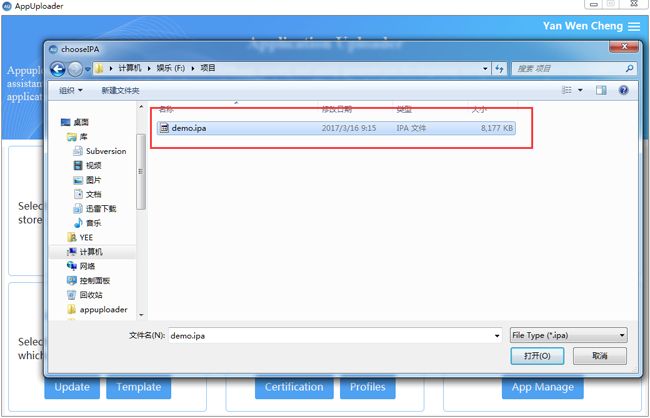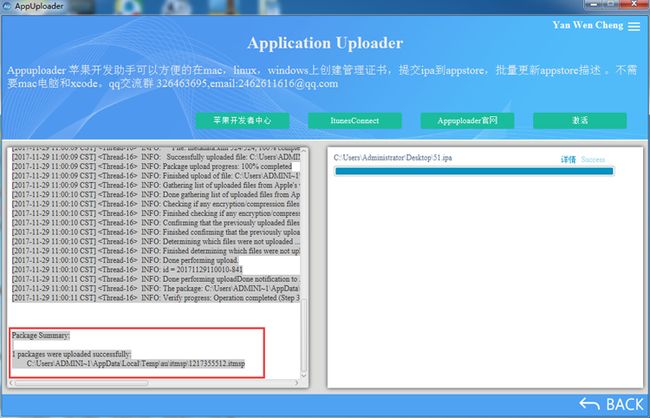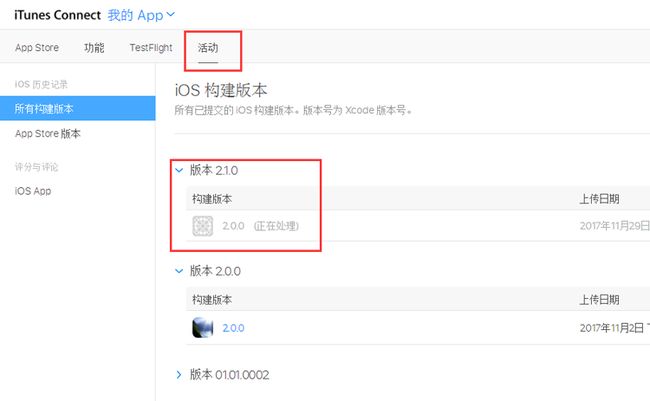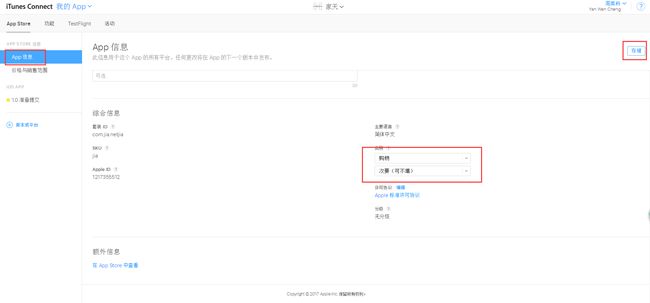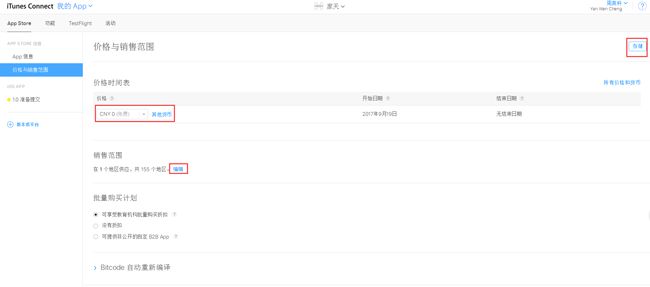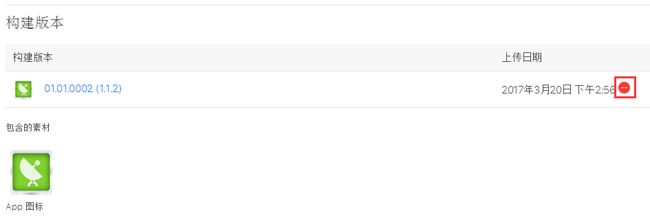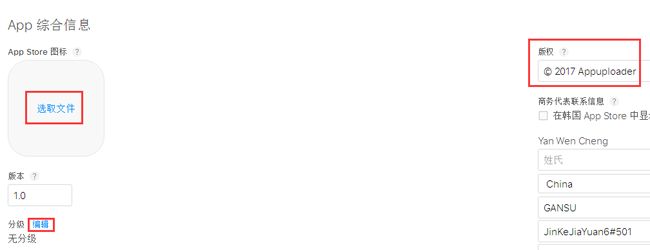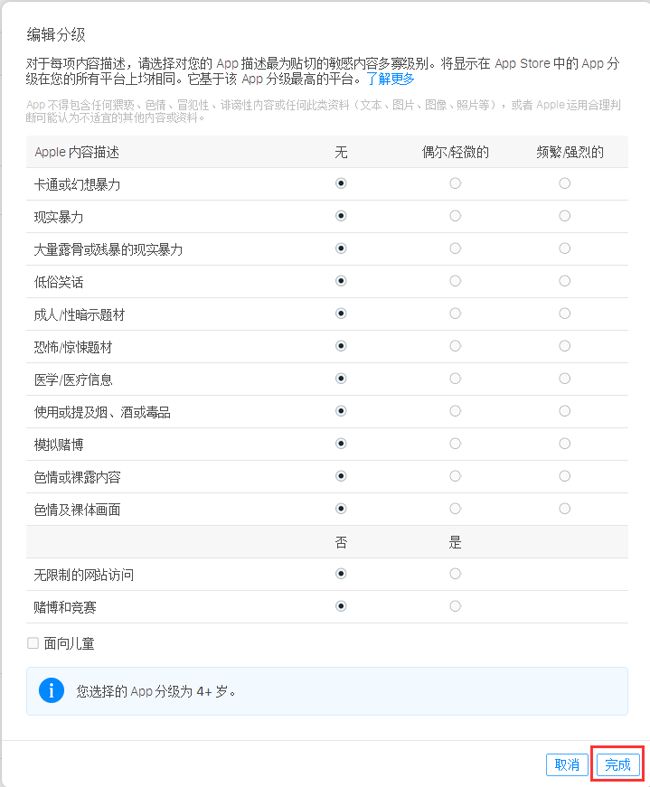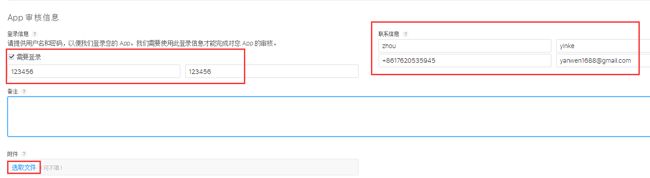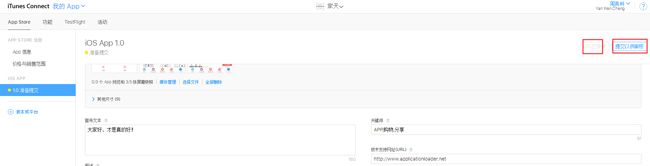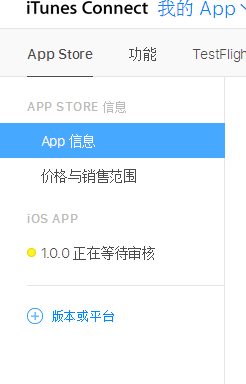iOS APP发布分两大步骤,首先测试APP,如没问题再上传APP审核!
1、真机测试调试APP
2、上传APP到App Store审核
上架基本需求资料
1、苹果开发者账号(如还没账号先申请-苹果开发者账号申请教程)
2、开发好的APP
第一大步:真机调试APP(安装到非越狱手机测试)
真机调试分6步进行介绍,如果已经真机测试好,请直接看第二大步。
1、申请一个APPid(应用身份证)
2、添加调试设备UUID
3、申请iOS开发证书
4、申请iOS描述文件
5、打包构建ipa
6、安装ipa到手机调试
一、创建唯一标示符App IDs(又称套装id,appid,BundleID,应用id)
APP IDs是APP的唯一标识符,整个真机测试和上架都是用这个id关联。
1.1首先登录开发者中心https://developer.apple.com/account,进入证书页面,点击下图红圈处,进入设置。
如果苹果账号登录是下面这种界面说明还没有付费加入开发者
请看下面的教程
申请苹果开发者账号教程
免付费688苹果开发账号真机调试教程
1.2选择侧边栏App IDs –>点击右上角+号,添加一个新的App ID
其中有两项需要自己填:
第一项Name,用来标识App ID,这个随便填,没有什么限制,(不允许中文)比如你的app叫淘宝,可以设置为拼音taobao
第二项Bundle ID (App ID),APP的身份证编码,填写 App ID 的格式为:com.company.appName(有两个点.)如app叫淘宝可以这样com.app.taotao,随便编,好记就行了。
后面申请ios证书、打包ipa和上架时在itunesconnect创建APP都要用到这个appid(com.app.taotao) 整个app上架流程就是靠这个appid关联在一起。
第三项配置服务权限,默认会选择2项,不能修改,其它常用的有苹果支付,APP推送通知,如果你要做苹果支付、推送通知或者其他什么,就把对应的勾选上,如果没什么要求直接默认直接Continue,下一步。
直接点击Register后点击Done完成App ID的创建。
二、添加测试设备
只有添加了苹果手机的udid,然后放到iOS证书里面打包的ipa才能安装到非越狱手机安装
如果需要多个手机测试,可以收集到每个手机的udid,加到证书里面去,最多能加100个。
有两种方式可以获取
1、苹果手机助手获取UDID
如爱思助手,电脑下载爱思助手,连上苹果手机,设备信息里面那个设备标识就是udid。
第二个方式可以直接苹果手机直接扫码获取
使用 iPhone 或 iPad 微信扫码选择自带的浏览器safari浏览器打开二维码里的链接,即可快速获取 UDID
这个一长串的就是设备的Udid
04bff1010f1656cde7d60g560d7d897e2821dc88
2、登录开发者中心,添加设备,选择侧边栏的Devices,All选项,点击右上角+号。
3、输入设备名称(名称可以随意,比如老板的手机,可以设置为laoban,不能用中文),再输入设备UDID,一路点击创建。
三、创建iOS开发证书
如果还没安装Appuploader先安装好
Appuploader安装教程
1、打开Appuploader,用苹果开发者账号登录。
2、选择证书选项
3、点击右下角+ADD选择,下拉选择iOS开发证书,输入证书名称(不要中文、随意设置),邮箱(随意),密码(证书的密码,如123这样不用很复杂,记好、打包时要用、很重要)、点击ok创建。
注意:iOS开发证书最多能申请2个,如果账号已经有2个开发证书了,将申请报错。
一个开发证书可以用于多个APP测试,不用每个app都对应申请个开发证书p12,开发证书p12是可以通用的,区分开下面步骤申请的的描述文件就行了。
也可以删除之前的重新申请
4、创建成功后,找到刚创建的iOS开发证书(iOS Development这个类型的就是开发证书,如果之前创建过看过期时间就知道哪个是新创建的了),点击p12 文件,下载保存.p12证书文件到电脑。
四、创建iOS开发描述文件
1、返回Appuploader首页,选择描述文件。
2、点击+ ADD进入,选择开发版profile,选择应用id(第一步创建,如那个com.app.taobao),勾选上个步骤申请的开发证书p12(如果申请了2个开发证书,这里会显示2个,直接选中全部就行了)
选择刚添加的手机设备,可以选中全部设备,输入名称(随意,123之类的就行),点击ok创建。
3、选择刚创建的iOS开发版描述文件(iOS Distribution这个类型的就是发布描述文件,找到刚创建的输入的名字),点击Download下载,保存到电脑
现在就可以用这两个证书文件去打包ipa安装到手机调试了。
五、iOS打包IPA
各开发者工具打包教程,根据自己使用的平台去打包,证书都是一样用。
lbuilder打包网站教程
HBuilder打包教程
APICloud打包教程
phonegap打包教程
xcode打包教程
APPcan打包教程
变色龙打包ipa教程
这里以HBuilder平台为例,其它平台不明白的可以加群交流。
1、打开HBuilder工具,选择完工的项目,点击发行,选择发行为原生安装包。
2、选择iOS打包,支持的设备类型(可以选择支持iPhone和支持ipad),选择使用苹果证书
AppID,苹果开发者中心申请的那个如com.app.taobao
profile文件,选择上传配置文件.mobileprovision
私钥证书,上传.p12文件
私钥密码,输入创建p12设置的密码。
然后点击打包。
3、打包成功后,下载保存ipa,这个ipa包就能安装到手机测试了。
5、安装IPA到手机进行测试
可以通过手机助手如爱思助手安装,或者上传到蒲公英、fir这种分发平台生成二维码扫码安装,不能直接发送ipa到到苹果手机安装,iOS不像安卓可以直接安装使用。
安装好后测试APP各项功能,如没问题,看第二大步骤上传APP审核。
第二大步骤:上传ipa到App Store审核
上传APP审核分6个步骤
1、iTunes Connect创建APP
2、申请iOS发布证书
3、申请iOS发布描述文件
4、打包ipa
5、上传ipa
6、设置APP各项信息提交审核
一、创建APP
1、登录iTunes Connect,点击我的APP进入创建一个APP
https://itunesconnect.apple.com/login
2、进入点击左上角+号选择新建APP,选择平台iOS,输入你的应用名称,语言,套装ID
sku不能写中文,自己用拼音随便编一个,好识别就行,如app叫淘宝,就输入taobao,这样就很好记了。
创建了APP然后进行下一步,APP相关信息暂时不用设置,等上传了ipa再回来设置。
二、申请iOS发布证书
刚真机测试申请的是开发证书,上架需要申请发布证书。
2.1打开Appuploader,输入苹果开发者中心账号,登录。
如果还没安装Appuploader先安装好
Appuploader安装教程
打开Appuploader,用苹果开发者账号登录。
2.2、选择证书选项
2.3、点击右下角+ADD选择,下拉选择发布证书,输入证书名称(不要中文、随意设置),邮箱(随意),密码(证书的密码、比如设置123这样,不用很复杂,记好、打包时要用、很重要)、点击ok创建。
注意:iOS发布证书最多能申请3个,如果账号已经有3个发布证书了,将申请报错。
一个发布证书可以用于多个APP上架,不是说只能申请3个发布证书就只能上架3个app,完全不用每个app都申请个发布证书p12,发布证书p12是可以通用的,区分开下面步骤申请的的描述文件就行了。
也可以删掉之前的发布证书,重新创建,不会影响已上架的app。
2.4、创建成功后,找到刚创建的发布证书(iOS Distribution这个类型的就是发布证书,如果之前创建过请看过期时间就知道哪个是新创建的了),点击p12 文件,下载保存.p12证书文件到电脑。
三、创建iOS发布描述文件
3.1、返回Appuploader首页,选择描述文件。
3.2、点击+ ADD,选择发布版描述文件,选择应用id(跟在iTunes Connect创建APP所选套装id保持一致,如com.app.taobao,),勾选上个步骤申请的发布证书p12(如果申请了多个发布证书,这里会显示多个,直接选中全部就行了)
输入名称(不用中文,随意,123之类的就行),点击ok创建。
3.3、选择刚创建的发布版描述文件(iOS Distribution这个类型的就是发布描述文件,找刚创建的输入的名字),点击Download下载,保存到电脑
跟真机测试打包ipa一样,上传这两个发布证书打包的ipa就能上架。
四、上传证书编译打包
各平台打包教程、根据自己使用的开发平台去打包。
lbuilder打包网站教程
xcode打包教程
HBuilder打包教程
APICloud打包教程
phonegap打包教程
AppCan打包iOS
变色龙打包ipa教程
这里以HBuilder平台为例
1、打开HBuilder工具,选择完工的项目,点击发行,选择发行为原生安装包。
2、选择iOS打包,支持的设备类型(可以选择支持iPhone和支持ipad),选择使用苹果证书
AppID,苹果开发者中心申请的那个,如com.app.taobao
profile文件,选择上传配置文件.mobileprovision
私钥证书,上传.p12文件
私钥密码,输入创建p12设置的密码。
然后点击打包。
3、打包成功后,下载保存ipa,这个ipa包就能上传审核了。
六、Windows环境下上传IPA到App Store
这一步骤需要万分注意,很多人在这遇到错误,教程会有详细的文字说明,实在不懂可以咨询客服。
6.1登录Appuploader程序,点击提交
6.2选择刚生成的ipa包
6.3Appuploader将自动上传你的IPA,包如果很大需要上传一段时间,当出现以下提示时(packages were uploaded successfully 进度条蓝色),说明上传成功。
如果进度条红色说明失败,复制最下面的错误提示,翻译下查看具体问题。
常见的两个错误
1、版本号重复,在itunesconnect后台已存在一个相同版本的ipa包,解决方法是打包时增加下版本号重新传。
比如下面的错误提示是说已存在一个2.0.8的版本,可以增加为2.0.9打包重新上传。
1 package(s) were not uploaded because they had problems:
C:\Users\ADMINI~1\AppData\Local\Temp\au\itmsp\1366177828.itmsp - Error Messages:
ERROR ITMS-4238: "Redundant Binary Upload. You鈥檝e already uploaded a build with build number '201803301650' for version number '2.0.8'. Make sure you increment the build string before you upload your app to iTunes Connect. Learn more in Xcode Help (http://help.apple.com/xcode/mac/current/#/devba7f53ad4)" at SoftwareAssets/PreReleaseSoftwareAsset
2、开通过专用密码上传需要配置专用密码,要不上传报以下错误。
1 package(s) were not uploaded because they had problems:
C:\Users\ADMINI~1\AppData\Local\Temp\au\itmsp\1346411136.itmsp – Error Messages:
Sign in with theapp-specific passwordyou generated. If you forgot the app-specific password or need to create a new one, go to appleid.apple.com
专用密码上传ipa配置教程
其他原因报错的可以复制错误翻译看下情况,也可以加群提问。
6.4出现以上红框提示说明ipa上传成功,登录iTunes Connecthttps://itunesconnect.apple.com/login后台查看上传的ipa
点击活动(下图所示),这里会显示上传成功的构建版本,刚上传会显示正在处理。根据包的大小处理时间不一,10多M的几分钟,可以先去设置app的其他信息,请看第七大步。
请注意!请注意!请注意!:如果在Appuploader上传ipa成功了,但上去iTunes Connects在活动那里查看没有出现构建版本,或者构建版本消失了。
出现这种情况,一般是证书没用对,图标启动图没设置好,权限没配置好、这些问题,苹果会发送具体原因到邮箱(开发者账号就是邮箱地址),登录邮箱查看,修改错误重新打包上传。
再次注意:修改好重新打包的时候一定要增加下版本号,要不上传不了,报错。
之前上传的ipa是不能删除的,只需要打包构建ipa的时候增加下版本号,就能上传了。
比如你之前上传的是1.0版本,打包时可以改成1.1或者2.0都行,
不需要对应修改后台网页1.0准备提交那的版本号,打包的版本跟这里不相干的。
包会处理一段时间,等他慢慢处理,先去设置APP的各项信息。
七、设置APP各项信息提交审核
7.1先选择第一项APP信息、选择APP的类别、次要类别可以不填、选择好点击储存。
7.3、选择左边的第二项价格与销售范围、免费APP就设置为免费、销售范围如果只是中国就选中国、也可以全选所有地区,影响不大,设置好储存。
7.4、选择左边第三项准备提交、这个页面需要设置几项信息、一步一步来。
先设置app截图、打开上架前真机测试安装的app,截图你想展示的app页面,一定要用苹果手机截图,不能用安卓或者浏览器截图,5.8寸是iPhoneX截图的不是必须设置的,没有可以不设置,5.5寸的图片大小为1242*2208、用5.5寸的苹果手机截图的就是这个尺寸了,如果小屏苹果手机,如iPhone5s截图的用ps调整为1242*2208就行了。
最少上传1张最多10张截图。如果你的app支持ipad也要上传ipad的截图,尺寸为2048 x 2732。
app预览是视频的意思,可以不上传。
7.5、往下拉、设置app的宣传语、描述、关键词(搜索你app的关键词、可以设置多个,多个关键词用英文状态下的逗号隔开,)
技术支持网址可以设置为公司网站个人网站。
没网站直接设置我们的官网也行 http://www.applicationloader.net
7.6、选择构建版本、上传了ipa构建版本,活动那里处理完了,旁边会出现+号(如果没有+号请到活动那看是否处理完成)、点击+号选择你的构建版本
如果之前选择过版本了,要选新上传的包、移动鼠标到app那里,点击红色删除键,重新点击+号选择版本。
7.7、App Store图标一般选择了ipa构建版本就会自动出现,不用设置,版权按照格式设置,可以参考格式写。© Appuploader 这样
然后点击分级的编辑进入下一步设置
7.8、分级选项根据自己的app情况选择。
7.9、如果app有登录功能的一定要提供个账号给苹果审核测试,如果app没有登录的去掉打钩,
填写联系信息,注意电话格式前面加+86后面再写手机号。
7.10、各项信息如此就设置好了,存储好、点击提交以供审核、进去下一步。
7.11、这里出现的信息根据app的类型不同、有不同的选项、根据自己的app的情况选择
一般选择否。
然后提交、显示为正在等待审核、耐心的等苹果公司那边审核了,初次提交1到2天出结果。
7.12提交审核回到我的APP查看会提示正在等待审核,审核有时很快一两天,或要几天时间,常登陆看看审核情况,或看邮件提示。
如果变成可供销售,恭喜你~上架成功了,如果显示被拒绝,点击查看问题,根据反馈修改再重新打包上传提交审核。
如果被拒,看下面教程重新提交审核
iOS APP上架被拒重新提交审核教程